Word2007如何添加目录-Word2007添加目录方法
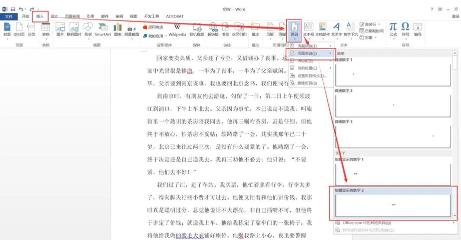
在Word2007中添加目录的步骤如下:
1. **设置标题样式**:
- 首先,确保你的文档中已经设置了标题样式。你可以通过点击“开始”选项卡中的“样式”组,选择合适的标题样式(如“标题1”、“标题2”等)来设置。
2. **进入大纲模式**:
- 点击“视图”选项卡,然后选择“大纲”模式。这将使文档以大纲形式显示,方便你管理标题和层级。
3. **设置目录标题**:
- 将鼠标点在每个标题的位置,然后选择该标题的级别(如第几级)。需要逐一选择,不能批量操作。
4. **保存并关闭大纲视图**:
- 在所有标题级别设置完毕后,点击“保存”并关闭大纲视图模式。
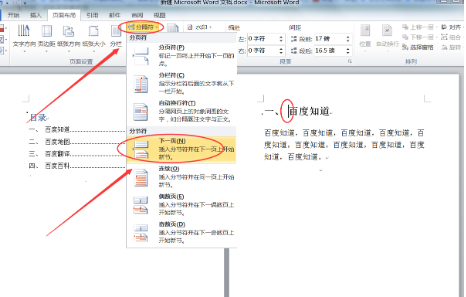
5. **插入目录**:
- 将光标放在你希望插入目录的位置,通常是文档的开头。
- 点击“引用”选项卡,然后选择“目录”并点击“插入目录”。
6. **选择目录显示格式**:
- 在弹出的窗口中,选择目录的显示效果,然后点击“确定”。
7. **查看插入目录后的效果**:
- 目录将自动插入到文档中,你可以查看效果。
8. **更新目录**:
- 如果文档内容有更新,可以进入目录画面,点击“更新目录”,目录的页码等信息将自动更新。
以上步骤可以帮助你在Word2007中轻松添加和更新目录。
大米软件园版权声明:以上内容均为本站原创,未经允许不得转载!










